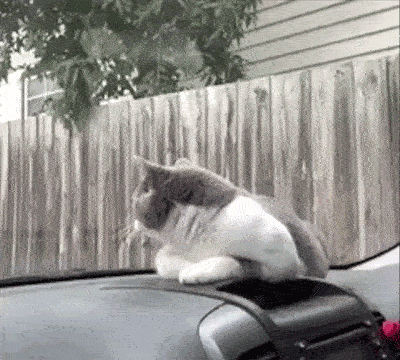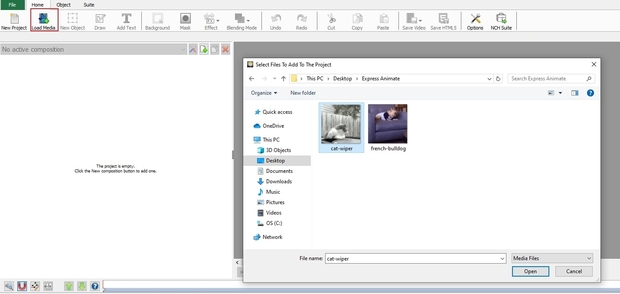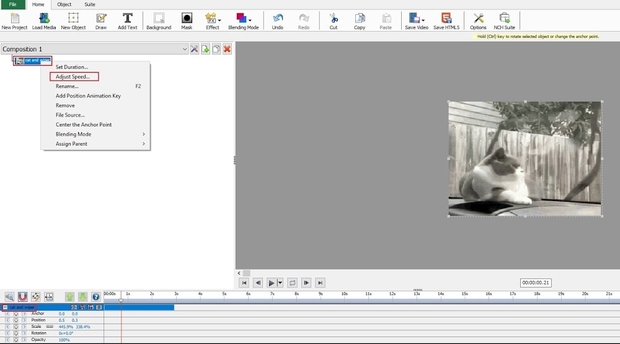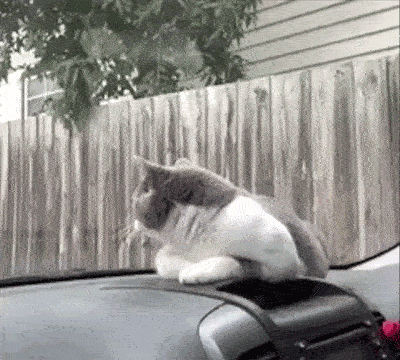1. Descargue Express Animate
Descargue e instale Express Animate, editor GIF e inicie el programa en su computadora.
2. Cargue archivos GIF
Cargue su archivo GIF. Vaya a la barra de herramientas de la pestaña Inicio y seleccione + Multimedia (Cargar archivos multimedia). También puede arrastrar y soltar GIF directamente en el programa para comenzar a editar.
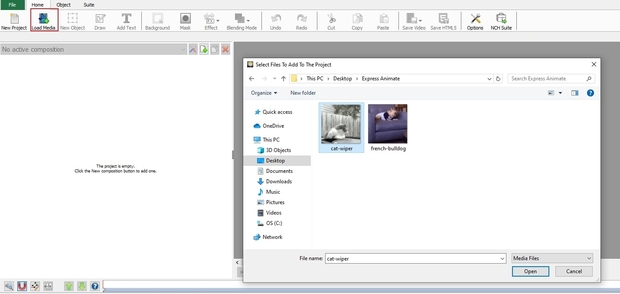
3. Abra la herramienta de cambio de velocidad
Seleccione el GIF en el panel Composición a la izquierda o en la parte inferior. Haga clic derecho en el GIF y seleccione la opción Ajustar velocidad....
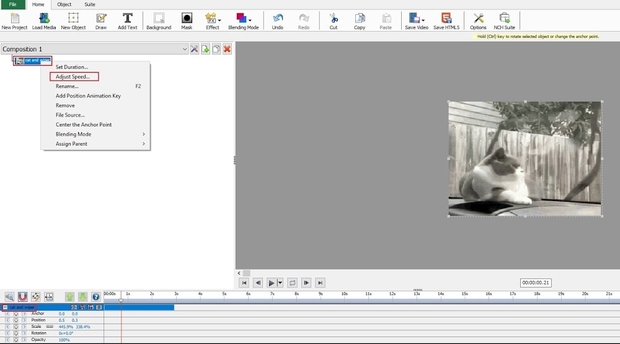
4. Reduzca la velocidad del GIF
Ajuste la velocidad del GIF disminuyendo el valor porcentual. De forma predeterminada, la velocidad del GIF se establece en 100%, que es en tiempo real. Para disminuir la velocidad del GIF, elija un valor inferior a 100%. Si disminuye la velocidad del GIF a 50% , su GIF se reproducirá la mitad de rápido. Presione Establecer para guardar el nuevo valor de velocidad. Pruebe diferentes niveles de velocidad y obtenga una vista previa de su GIF haciendo clic en reproducir debajo de la ventana del proyecto.

5. Guarde y exporte el archivo GIF
Vaya al menú Archivo, elija Guardar vídeoy seleccione GIF animado en la opción Predefinido para exportar su GIF. También puede ajustar manualmente la resolución GIF y la velocidad de fotogramas en este cuadro de diálogo.

6. ¡Disfrútelo!
Ha aprendido cómo ralentizar un GIF. ¡Lo único que falta es compartir su nuevo GIF más lento!